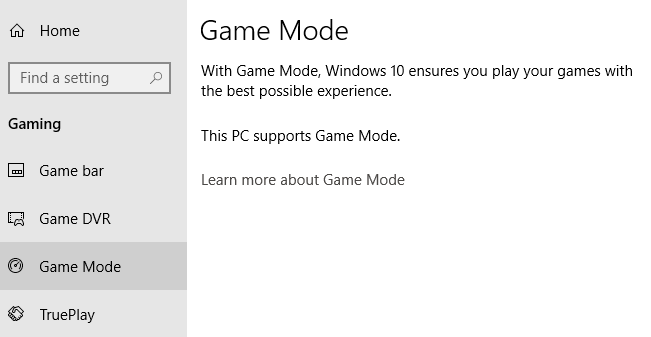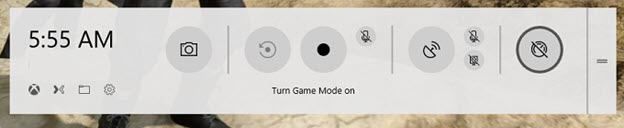Oyuncular için Windows'un en son sürümü karma bir çanta oldu. Oyunculardan Windows 10 oyun performansının olması gerektiği gibi olmadığına dair şikayetler bulmak için internette çok fazla araştırma yapmak zorunda değilsiniz. Bu herkes için doğru değil, ancak bazı endişeleri garanti altına almak için yeterince yaygın görünüyor.
Windows’a yapılan her güncelleme yeni bir şikayet turu getiriyor gibi görünüyor. Muhtemelen ilk büyük Yaratıcılar güncellemesiyle başladı, daha sonra birçok oyuncu en sevdikleri unvanı kekemelik ve tutarsız kare hızlarıyla birleştirdi.
Bunun da ne olacağını tahmin edilemez görünüyor. İlk başarılı düzeltmelerden biri oldukça basit çıktı - Xbox uygulamasında Game DVR'ı kapatın. Bazılarına yardımcı oldu, ancak çoğu fark görmedi.
Kurtarmaya Oyun Modu?
Ancak hepsi kaybolmadı, çünkü Windows 10'da Oyun Modu adlı özel bir mod var. Oyun Modunun yaptığı, oynadığınız video oyununu bilgisayarda bir numaralı öncelik haline getirmektir. Bu, virüsten koruma programı veya Windows Update gibi herhangi bir arka plan işleminin oyunlarınızda kekemeye neden olması durumunda, artık engellenecekleri anlamına gelir.
Kulağa oldukça hoş geliyor mu? Beklentilerinizi düzeltin, çünkü Oyun Modu çoğu durumda saniyede maksimum karenizi iyileştirmeyecektir. Bu konuda yardımcı olabileceğitutarlı performanstır. Bu, oyunun daha iyi oynamasını daha iyi bir hale getirir ve performansın dikkatini dağıtmak yerine oyuna odaklanmanıza izin verir.
In_content_1 tümü: [300x250] / dfp: [640x360]- ->Ayrıca, mevcut teçhizatınızdan en iyi şekilde yararlanmaya çalışıyorsanız, Oyun Modu'nu etkinleştirme ile birlikte, yazımı eski bir bilgisayarda sorunsuzca oyun oynama. >Sınama Çantası
Oyun modunu test etmek için kullandığımız bilgisayar, bu özelliğin Windows 10'da oyun performansına nasıl yardımcı olabileceğini gösteriyor. Bu, 16 GB RAM ve Radeon R9 390 ile 4Ghz'ye ayarlanmış bir Haswell 4690K.
Samsung 850 EVO SSD ile de donatılmıştır. Bu, 2018’deki en son teknolojiye sahip bir oyun bilgisayarı değil, ancak tipik bir oyuncunun sahip olabileceği genel bir bilgisayar türünün iyi bir göstergesi.
Bu bilgisayar özellikle Windows 8.1 ve Windows 10 arasındaki performansın keskin bir farkını gösteriyor. Windows 8.1'de oyunlar tereyağlıdır. Aynısı, Windows 10'un vanilya kurulumunda da geçerlidir, ancak tüm güncellemeleri yüklediğimiz anda, aynı oyunlar (aynı ayarları kullanarak) rasgele aralıklarla çıldırtan miktarda kekemelik sergilerler.
İşleri Windows 8.1'e geri döndürün ve tüm bu sorunlar ortadan kalktı. Bu yüzden, özellikle her iki durumda da en son sürücüleri kullandığımızdan beri Windows 10'un suçlu olduğundan eminiz.
Oyun modunu The Witcher 3, Final Fantasy XV gibi oyunlarda ve hatta Crysis Warhead gibi daha eski oyunlarda etkinleştirme Tutarlılık için hemen bir fark yarattı ve yaşadığımız rastgele kekemeliği tamamen ortadan kaldırdı. Sadece kilometrenizin değişeceğini unutmayın, ancak bunu kendiniz denemek çok kolay!
Oyun Modunu Etkinleştirme
Oyun modunu denemeden önce, lütfen aşağıdakileri yapın:
Şimdi, Oyun Modu'nu denemek istediğiniz oyunu başlatın. Her oyun için ayrı ayrı oyun modunu etkinleştirmelisin. Bu durumda, Final Fantasy XV'in Steam sürümünü örnek olarak kullanıyoruz.
Oyun başladıktan sonra, oyun
Bu tur düğmesi Oyun çubuğunun en sağındaki Oyun Modu anahtarıdır. Fare önceliğiniz olmayabilir, çünkü Oyun modu düğmesi vurgulanana kadar SEKME tuşuna dokunun.
Şimdi oyun modunu açmak için Entertuşuna basın. Ardından oyun çubuğunu kapatmak için Win + Gtuşlarına tekrar basın.
Şimdi oyununuzu oynayın! Umarım performans sorunlarınız gider veya büyük ölçüde azalır. Enjoy!